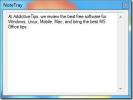Recorder Ecran Acala: Înregistrați ecranele de ecran pentru AVI sau Auto Running EXE
Utilitățile de casting pentru ecran sunt de mare folos pentru bloggerii ca noi. Ele ușurează treaba și ne oferă flexibilitatea de a prezenta cititorilor noștri soluții diverse. Avem un software screencast pentru dvs. astăzi, etichetat ca fiind Recorder ecran Acala. Este un utilitar gratuit de captare a ecranului care poate înregistra orice activitate de pe ecran și vă permite să salvați videoclipul în format AVI sau ca fișier EXE cu auto-redare. Oferă un mod flexibil de înregistrare a emisiilor de ecran pe care poate doriți să le partajați cu colegii sau prietenii dvs. pe site-uri web de partajare video, cum ar fi Youtube. Aplicația împachetează o serie de caracteristici pentru a configura setările de înregistrare a ecranului de ecran, opțiunile de captare audio, permițând utilizatorilor să personalizeze ecranele în funcție de cerințele lor. În plus, vă permite să setați numărul de cadre pe care doriți să le înregistrați în fiecare secundă și să specificați un compresor video personalizat pentru a ajusta calitatea ecranului. Ca orice alt reportofon, acesta acceptă combinații de taste rapide pentru a începe și opri rapid înregistrările. Citiți mai departe saltul pentru mai multe.
Programul arată instrucțiuni pas cu pas pentru înregistrarea activității pe o parte specificată a ecranului. Înainte de a începe înregistrarea unui screencast, specificați formatul de ieșire - EXE sau AVI. După ce ați terminat, utilizați tasta rapidă F2 pentru a selecta zona ecranului pentru înregistrarea unei serii de ecran.
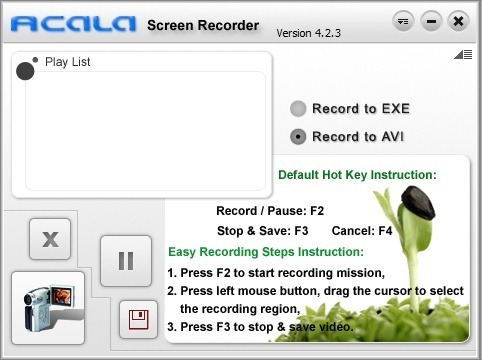
Trebuie doar să specificați zona de pe ecran folosind indicatorul mouse-ului. Odată terminat, va începe automat înregistrarea ecranului de ecran. Regiunea selectată va începe să clipească, indicând faptul că se înregistrează activitatea ecranului. Puteți apăsa F2 pentru a întrerupe / relua înregistrarea, în timp ce F3 poate fi utilizat pentru a opri și salva înregistrarea în formatul specificat (AVI sau EXE).
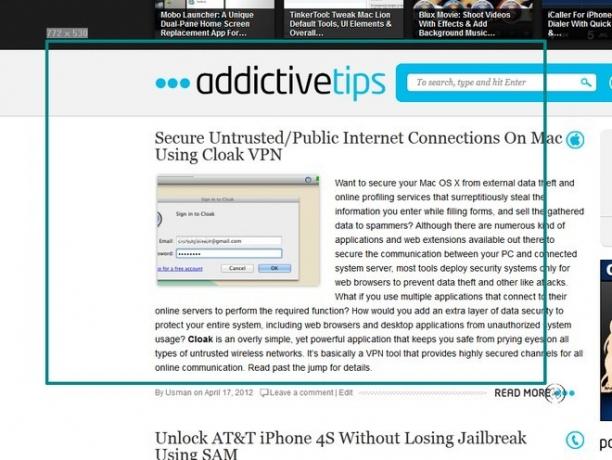
Făcând clic pe un buton mic în formă de triunghi, se deschide meniul setărilor aplicației, care conține opțiuni de bază, precum și opțiuni avansate pentru a personaliza instrumentul. Setările de bază conțin opțiuni pentru configurare Regiunea recordului (cum ar fi regiunea de numire, ecran complet etc.), Înregistrează audio și alte misc. Opțiuni.

Puteți face clic pe Opțiune avans buttonto configurează opțiunile de personalizare a aplicațiilor. Sub Opțiuni video fila, puteți selecta tipul și calitatea compresorului video (citiți codecuri) și puteți ajusta cadrele pentru a înregistra pe secundă. Făcând clic Opțiuni de sunet arată câteva opțiuni pentru a optimiza sunetul, cum ar fi dispozitivul și formatul audio. Opțiuni cursor fila vă permite să personalizați opțiunile legate de setările cursorului. În cele din urmă, este posibil să mergi la scurtătură pentru a configura tastele rapide.

Aplicația funcționează pe Windows XP, Windows Vista, Windows 7 și Windows 8. Suporta sistem de operare pe 32 de biți și pe 64 de biți.
Descarcă Acala Screen Recorder
Căutare
Postări Recente
Montați și demontați rapid unitățile criptate TrueCrypt cu MTCrypt
MTCrypt - un instrument complementar pentru TrueCrypt, este permis ...
Cel mai simplu instrument de preluare a notelor pentru Windows 7
Windows 7 a adus mai multă fiabilitate widgetului Notes, ceea ce vă...
Adăugați efecte foto în albumul dvs. de fotografii într-un clic cu efecte foto ușoare
Doriți să aplicați filtre sau efecte creative fotografiilor dvs. fă...